
Gabriel Brooks
0
2308
431
Chcete spustit software Windows na Raspberry Pi? Je to ambiciózní návrh, ale nyní je to možné u malého počtu aplikací. Abych zjistil, jak je to snadné, nastavil jsem software Eltechs ExaGear na Raspberry Pi 3.
Proč software Windows na Raspberry Pi?
S tolika vynikajícími Linuxovými aplikacemi a nástroji, proč byste chtěli nebo potřebovali spustit software Windows na Raspberry Pi?
Vezměme si nejprve praktické výhody: pokud používáte Pi jako stolní počítač 7 Tipy pro použití Raspberry Pi 3 jako stolního počítače s Raspbian 7 Tipy pro použití Raspberry Pi 3 jako stolní počítač s Raspbian Raspberry Pi 3 dělá Ideální náhrada stolního počítače pro účely produktivity. Ale máte nejlepší výkon? Vyzkoušejte těchto sedm tipů, jak vylepšit zážitek. (např. pro kancelářské úkoly nízké úrovně), možná budete chtít nainstalovat aplikaci Windows, kterou používáte na svůj hlavní počítač.
K dispozici je také zábava. Víme, že Raspberry Pi může hrát retro videohry Retro hraní na Raspberry Pi: Porozumění ROMům, RetroPie, Recalbox a další Retro hraní na Raspberry Pi: Porozumění ROM, RetroPie, Recalbox a další Raspberry Pi je ideální pro hraní klasických videoher . Zde je návod, jak začít s retro hraním na Raspberry Pi. . Víme také, že určité hry s otevřeným zdrojovým kódem byly přeneseny na Pi 11 Classic Raspberry Pi hry, které můžete hrát bez emulátorů 11 Klasické Raspberry Pi hry, které můžete hrát bez emulátory Chcete hrát retro hry na Raspberry Pi? Zde jsou nejlepší klasické hry, které můžete hrát, aniž byste potřebovali emulátor. .
Co kdybyste chtěli hrát hru, která nebyla přenesena? Přestože moderní videohry téměř jistě nebudou fungovat, starší tituly mají na Pi větší šanci.
To vše je možné díky prostředí ExaGear x86 a Wine, populární aplikační vrstvě Windows pro Linux.
Na stolních počítačích se systémem Linux umožňuje aplikace Wine spouštět software Windows. Víno však na Raspberry Pi nemůže běžet samo, protože Raspberry Pi nepoužívá architekturu x86 (32-bit). Spíše je založeno na architektuře ARM, která je zcela jiná.
Vše, co potřebujete, je optimalizovat software aplikační vrstvy Wine pro procesor ARM Raspberry Pi. Dělá to ExaGear Desktop Software?
Co je stolní software ExaGear?
Eltechs ExaGear Desktop je výkonný virtuální stroj, který vytváří prostředí x86 na Raspberry Pi. To znamená, že software určený pro stolní počítače Windows a Linux může běžet v prostředí ExaGear.
Mezi příklady aplikací, které můžete na Raspberry Pi provozovat, patří Skype, Dropbox, Plex a uTorrent. Protože ExaGear běží v rámci Raspbian OS Optimalizujte sílu vašeho Raspberry Pi s Raspbian Optimalizujte sílu svého Raspberry Pi s Raspbian Protože se sluší s člověkem, který má příliš mnoho tech na ruce, hrál jsem si nedávno s Raspberry Pi a konfiguruji zařízení tak, aby fungovalo co nejlépe. Stále běží jako ..., nemusíte provádět žádné změny ve svém stávajícím nastavení Raspberry Pi.
Pokud jde o Pi, nejlepší výsledky budou dosaženy pomocí Raspberry Pi 3. Nicméně, jiná zařízení ARM, jako ODROID, Cubieboard, PINE64 a Banana Pi, mohou také provozovat ExaGear..
Výsledkem je, že na Raspberry Pi můžete použít starší software x86. Může to být aplikace nebo videohra.
I když existují i jiné způsoby, jak vytvořit virtualizované prostředí, ExaGear tento proces zjednodušuje. Přestože je k dispozici zkušební verze, ExaGear není svobodný software.
Zjistěte více na stránce ExaGear na eltechs.com. K dispozici jsou také verze pro Chromebook a Android.
Začínáme: Stáhněte si ExaGear Desktop
Před instalací ExaGear se ujistěte, že je Raspberry Pi 3 připraven. Minimální velikost pro spuštění ExaGear je 1500 MB (1,5 GB), takže se musíte ujistit, že má dostatek místa pro spuštění. Začněte změnou velikosti systému souborů Raspbian.
To lze provést v Nabídka> Předvolby> Raspberry Pi Configuration, kde byste si měli vybrat Systém> Rozbalte souborový systém. Případně spusťte:
sudo raspi-configOdtud otevřete Pokročilé možnosti> Rozbalte souborový systém, a klikněte OK.
K dispozici je několik verzí ExaGear pro Raspberry Pi.
- Raspberry Pi 1 / Zero verze
- Verze Raspberry Pi 2
- Verze Raspberry Pi 3
Můžete si stáhnout preferovanou verzi do svého počítače a zkopírovat data přes FTP. Nebo si můžete jednoduše stáhnout ExaGear přímo na Raspberry Pi.
Doporučené kroky jsou uložení licenčního klíče (který získáte, když si zakoupíte software) na Stahování adresář na vašem Pi. Do stejného adresáře stáhněte ExaGear pomocí wget v příkazovém řádku:
wget http://downloads.eltechs.com/exagear-desktop-v-2-2/exagear-desktop-rpi3.tar.gzJak dlouho to bude trvat, bude záviset na rychlosti vašeho internetu; stažení je asi 280 MB.
Instalace ExaGear Desktop na Raspberry Pi
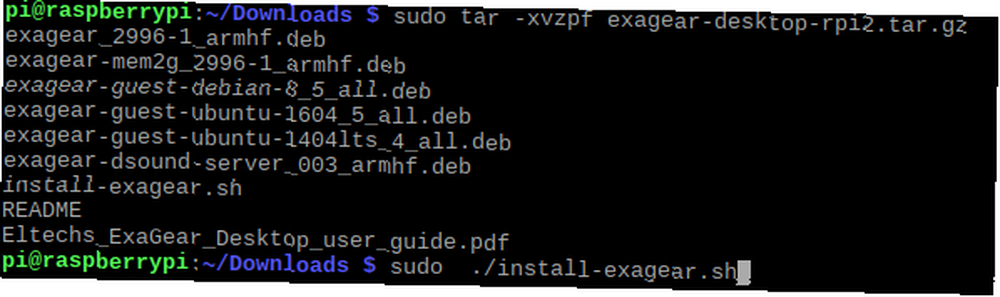
Až budete připraveni, stáhněte stažený soubor TAR.GZ.
tar -xvzpf exagear-desktop-rpi3.tar.gzPoté můžete nainstalovat a aktivovat ExaGear Desktop spuštěním skriptu install-exagear.sh v adresáři s extrahovanými balíčky a licenčním klíčem, který jste stáhli dříve.
sudo ./install-exagear.shTento skript nainstaluje prostředí hosta, kde lze spustit software x86. Musíte však také nainstalovat víno. Bez tohoto nebudete moci spustit software Windows, ačkoli 32bitový Linux software se nainstaluje a spustí.
Ať už plánujete cokoli, dalším krokem je zadání jednoduchého příkazu:
přehánětTím se spustí prostředí x86 “host” běží na vrcholu “hostitel” (Raspbian).
Instalace vína ke spuštění softwaru Windows
Než začnete instalovat software Windows (několik příkladů se podíváme později), budete muset nakonfigurovat ExaGear. To se provádí instalací Wine v prostředí ExaGear.
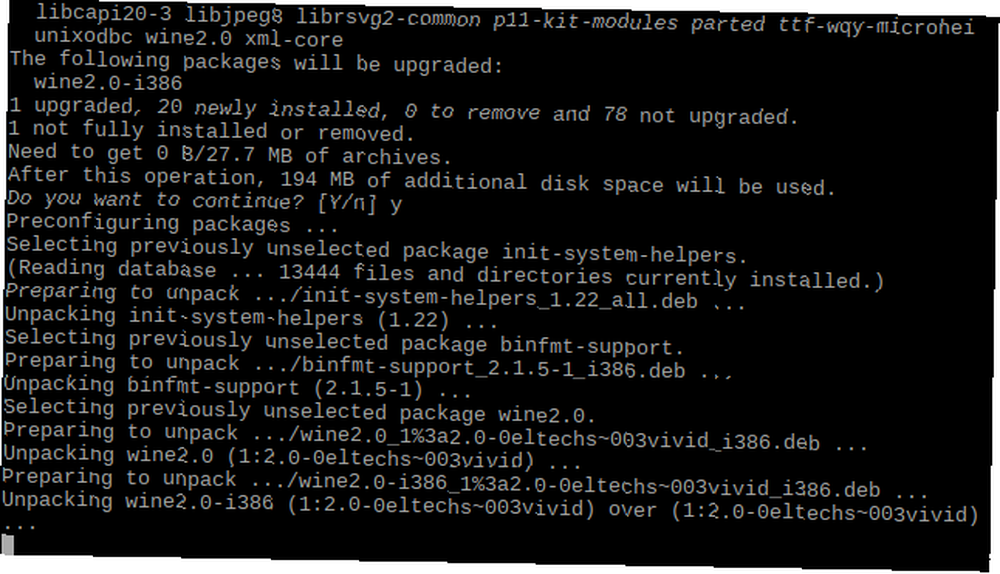
Začněte aktualizací:
aktualizace sudo aptPo aktualizaci úložišť budete připraveni nainstalovat víno.
sudo apt nainstalujte vínoS nainstalovaným vínem může Raspberry Pi nyní spouštět software Windows. Uvědomte si, že to není možné bez ExaGear (nebo jiného virtualizovaného prostředí x86). Možná budete moci najít verzi zařízení Wine for ARM, ale bez správného prostředí nebude fungovat software Windows.
Jak nainstalovat software Windows na Raspberry Pi
Nyní na vašem Raspberry Pi v operačním systému běží 32bitové prostředí hosta. Nainstalovali jste víno, které se používá na stolních počítačích Linux ke spuštění softwaru Windows.
Nyní jste připraveni nainstalovat videohry nebo jiný software na Raspberry Pi.
Co ale nainstalujete? Vývojáři ExaGear Eltechs poskytuje pravidelně aktualizovaný seznam. Mezi uvedené aplikace systému Windows (jsou zahrnuty aplikace pro systémy Linux x86, jako jsou Skype a Dropbox) jsou Word Viewer, Mono a .NET Framework 4.5. Pěkný výběr her pro Windows je také uváděn jako běh na Raspberry Pi s ExaGear a vínem, jako Counter Strike, Fallout a Sid Meier's Alpha Centauri.
Jsem velkým fanouškem série Civilization a Alpha Centauri je jednou z mých oblíbených her všech dob. Díky tomu je ideálním kandidátem pro instalaci.
Kteroukoli hru, kterou chcete nainstalovat, najděte zdroj. Může se jednat o originální médium nebo o stažení z webu, jako je GOG.com. Dokud jste hru zakoupili, budete si ji moci stáhnout do svého počítače.

Na příkazovém řádku v prostředí ExaGear přejděte do složky ke stažení a zadejte:
wine setup_sid_meiers_alpha_centauri_2.0.2.23.exeNahraďte název spustitelného souboru libovolnou spuštěnou kompatibilní hrou. Příkazový řádek posouvá několik řádků textu a otevře se průvodce instalací systému Windows.
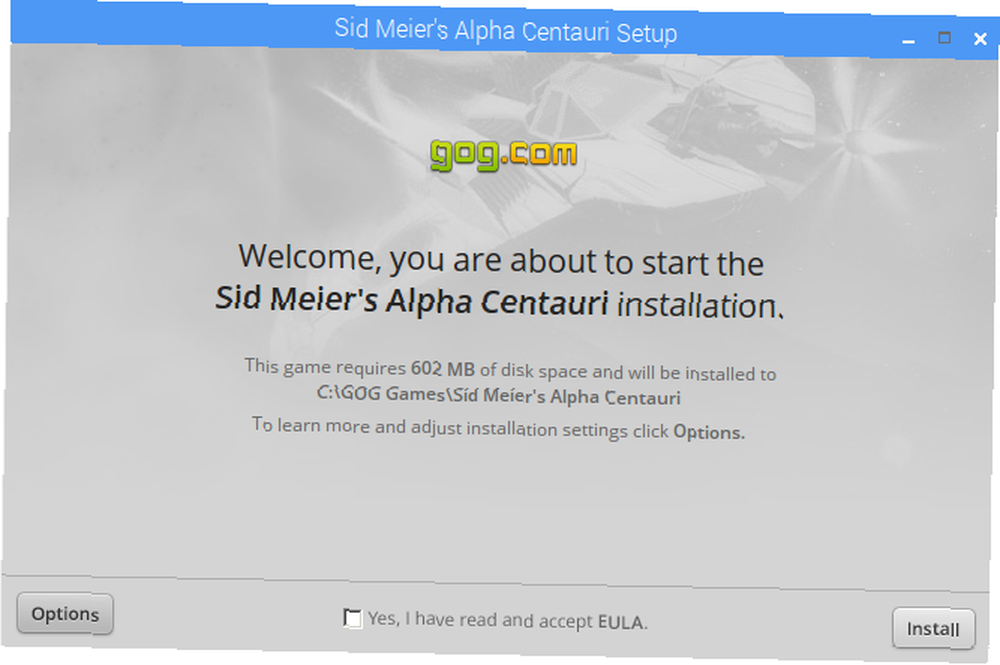
Pokračujte tímto dokončením instalace. Před spuštěním nainstalované hry se ujistěte, že je víno správně nakonfigurováno. Můžete to provést příkazem:
winecfgTo vám umožní určit (mimo jiné) kompatibilitu se systémem Windows podle verze. U Alpha Centauri Sid Meier musíte toto nastavit Windows XP. Tuto možnost byste měli najít na internetu Aplikace tab.
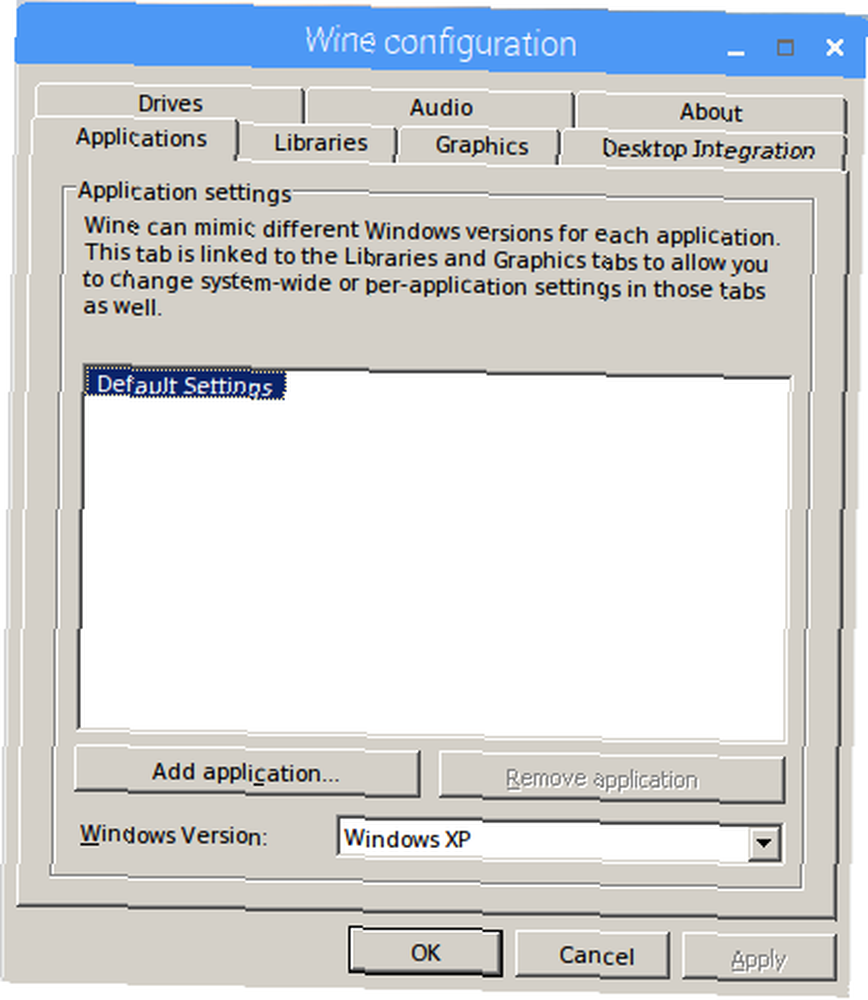
Toto je možná nejdůležitější část instalace a spuštění softwaru Windows. Pokud je vybrána nesprávná verze, aplikace nebo hra se nemusí spustit z důvodu stejných problémů s kompatibilitou jako u samotného systému Windows.
Po instalaci softwaru systému Windows jej najdete v hlavní nabídce pod položkou Víno> Programy.
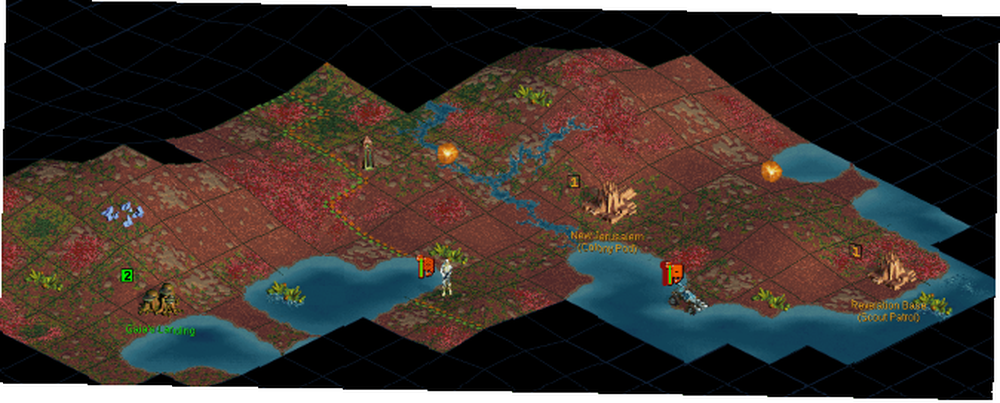
Je to tak jednoduché! Vzhledem ke specifikaci Raspberry Pi je spuštění 32bitového softwaru na desce ARM impozantním úspěchem.
Získávání 3D grafiky na Raspberry Pi
Pokud plánujete instalaci počítačových her s 3D grafikou, musíte nakonfigurovat Raspberry Pi. K dispozici je několik grafických režimů a budete si muset vybrat ten pravý.
Začněte otevřením nového emulátoru terminálu (Ctrl + Alt + T) a zadejte:
sudo raspi-configV konfiguračním nástroji začněte výběrem Aktualizujte tento nástroj na nejnovější verzi. Počkejte na aktualizaci a poté otevřete Pokročilé možnosti a vybrat GL Driver> GL (Full KMS) OpenGL desktopový ovladač s plnou KMS.
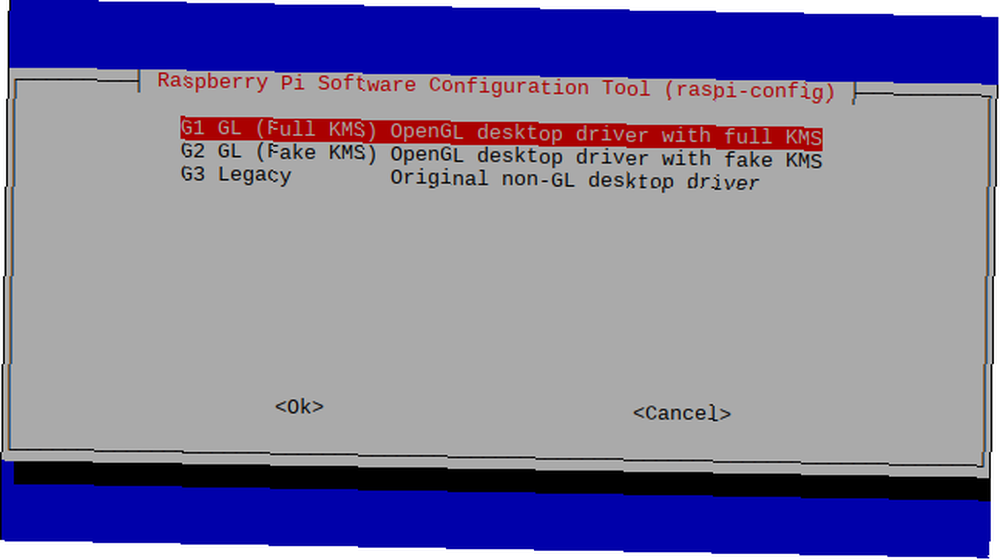
Vybrat OK pak Dokončit potvrďte a po zobrazení výzvy restartujte počítač. Když se Raspberry Pi restartuje, nezapomeňte znovu spustit příkaz přehánět, abyste mohli pokračovat.
Až skončíte s prostředím ExaGear, ukončete jej pomocí příkazu exit. Opakováním příkazu ukončíte relaci terminálu a zavřete příkazový řádek.
Chcete se dozvědět více o spuštění softwaru Windows v systému Linux? Podívejte se na našeho šikovného průvodce vínem v systému Linux.
I když nemůžete nativně spouštět software Windows, uvědomte si, že můžete nainstalovat jádro Windows 10 IoT Core na Raspberry Pi Jak nainstalovat jádro IoT Windows 10 na Raspberry Pi 3 Jak nainstalovat jádro IoT Windows 10 na Raspberry Pi 3 Windows 10 je k dispozici na celé řadě zařízení, včetně Raspberry Pi, díky jádru IoT Windows 10. Zjistěte, co to je a jak začít. !











